Windows 11上缺少EFI分区!
“自从我将笔记本电脑升级到Windows 11系统后,我的笔记本电脑一直无法启动。我在网上查找到了问题的原因,然后发现是因为EFI分区被意外删除了。我知道如果我想启动 Windows 11,EFI分区是不可缺失的。但是,我是一个计算机新手,不知道怎么在Win11创建或恢复EFI分区,有谁能够帮助我?”
什么是EFI分区?在哪里可以找到它?
EFI(可扩展固件接口)系统分区是操作系统引导所必需的,EFI系统分区通常使用FAT32格式化,大约100MB,包含基本文件和实用程序,如引导加载程序、设备驱动程序、数据文件、系统实用程序和BitLocker数据。
在BIOS中使用了UEFI安全引导模式的Windows设备才具有额外的EFI分区,如果使用的是传统引导模式则不具备EFI分区,而是包含在系统主分区的引导信息中。
当我们启动电脑时,操作系统不会立即启动。但是,BIOS将首先启动并唤醒硬件和固件。然后,BIOS查找EFI分区以获取有关启动和与Windows交互的说明。

通常,文件资源管理器是不会显示EFI分区的,您想要查看它,可以在磁盘管理中查看。在桌面上右键单击“此电脑”,依次选择“管理” > “存储” > “磁盘管理”,在“状态”栏中您可以看到到EFI系统分区。那么我们该如何在Win11创建或恢复EFI分区?您可以继续阅读以下内容来了解。
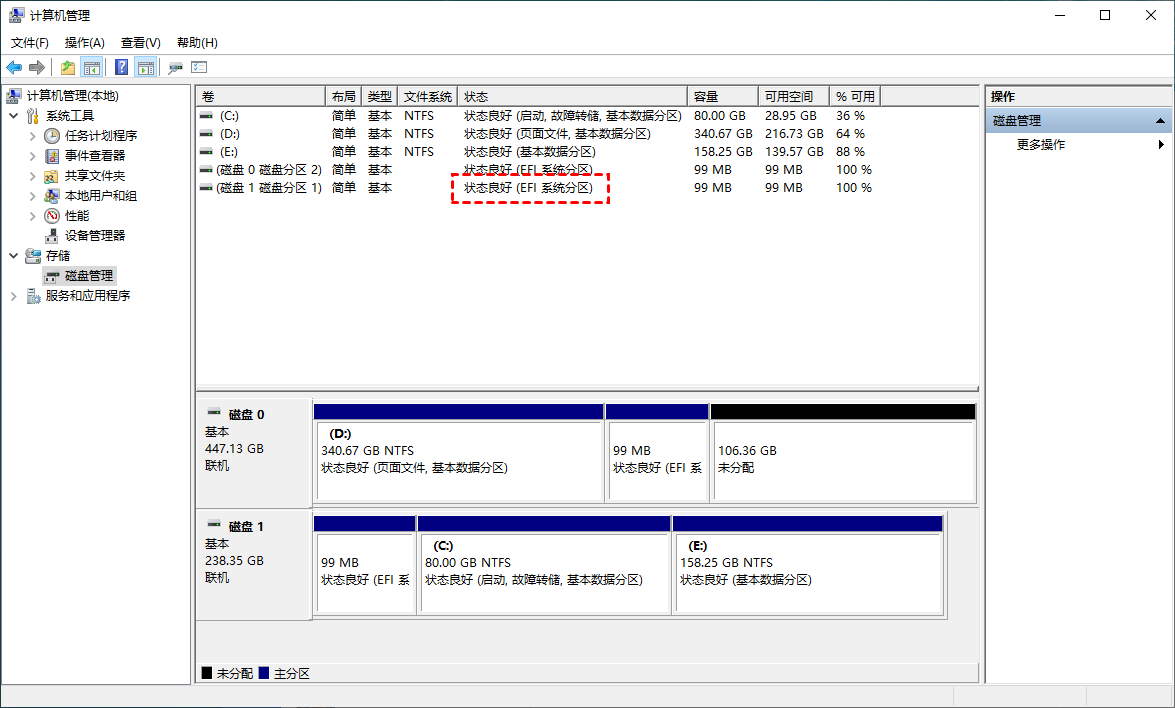
如何在Windows 11上恢复EFI分区?
我们已经知道,Win11 EFI系统分区是必不可少的,因为Win11缺少EFI分区系统将无法启动。那么对于缺少EFI分区的用户来说,我们该如何恢复Win11 EFI分区?在这种情况下,您需要手动恢复EFI分区或求助于更强大的第三方恢复软件。
✔ 方法一:使用DiskPart工具
DiskPart是一个命令行实用程序,用于管理电脑的硬盘和分区。使用DiskPart,您可以通过输入命令行执行不同的操作,包括磁盘格式化、磁盘分区和磁盘删除。这里我们将在Windows 11上使用DiskPart命令恢复EFI系统分区。
1. 在搜索框中输入“cmd”并选择“以管理员身份运行”打开命令提示符。
2. 在命令提示符窗口中,输入“bootrec/fixmbr”以防MBR出错或损坏时可以修复MBR。之后,再单击“Enter”键继续。

3. 现在,您需要输入以下命令并在每个命令后按“Eeter”键。
bootrec/fixboot
bootrec/rebuildbcd
4. 现在,您可以重新启动计算机并检查EFI系统分区是否在Windows 11上恢复。
✔ 方法二:使用第三方工具软件
DiskPar对于专业人士来说确实是一个实用的工具,然而,对于普通人甚至计算机新手来说,记住这些复杂的命令行是比较令人头疼的事。因此,找到另一种恢复EFI分区的替代方案变得非常必要了。
傲梅分区助手就是一个不错的选择,它是一款强大的第三方磁盘管理器。如果您不小心删除了EFI分区的话,借助该软件,您不需要去记那些复杂的命令,就可以在分区助手的帮助下通过几步操作轻松恢复EFI系统分区。
傲梅分区助手不仅可以恢复EFI系统分区,还可以创建分区、删除分区和重建MBR等。该软件适用于Windows 11/10/8/7 和 XP系统。
1. 下载安装并启动傲梅分区助手。如果您的电脑无法启动,则需要在一台能正常启动的电脑上创建一个启动U盘,然后将其连接到有问题的计算机并修改BIOS引导优先项为U盘,然后进入系统之后分区助手将自动开启。
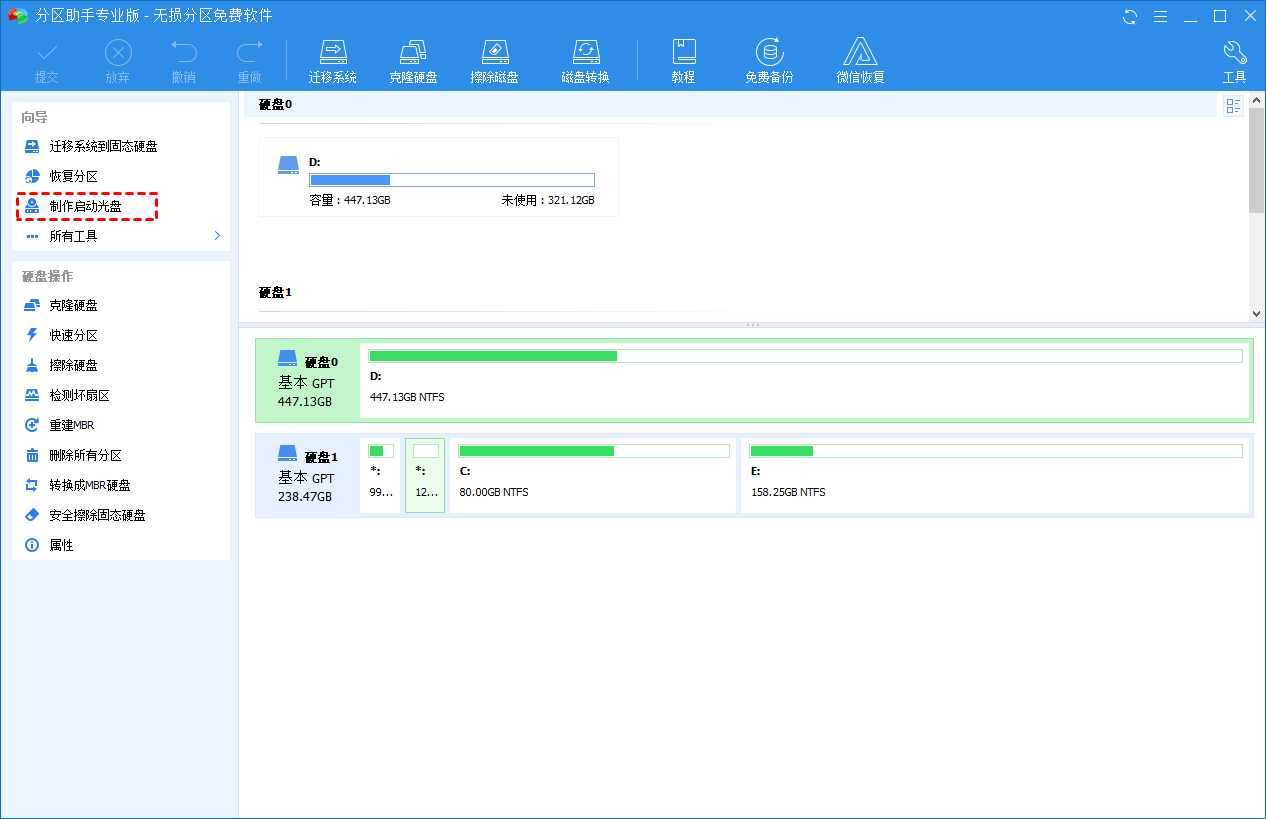
2. 在软件的主界面上,选择向导下的“恢复分区”。然后,选择缺少EFI系统分区的硬盘,再单击“下一步”。
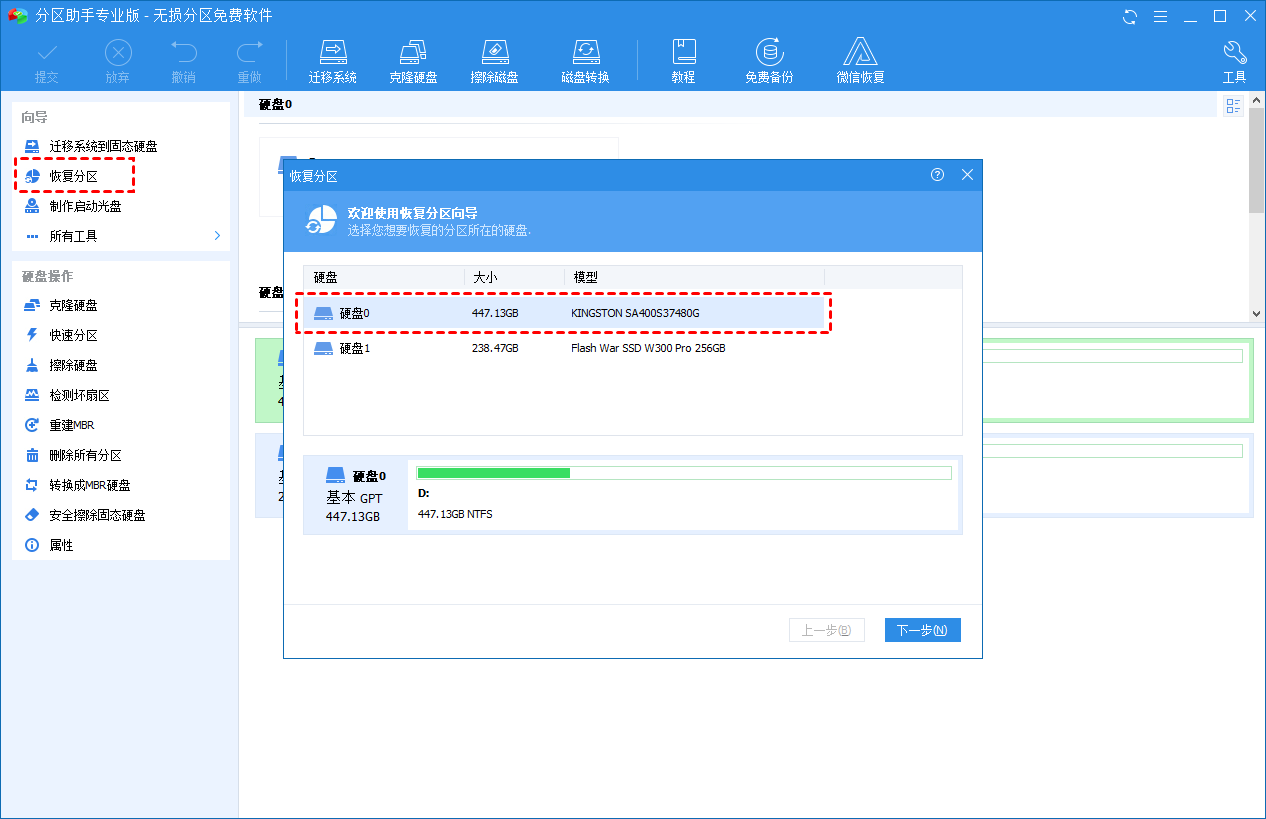
3. 在弹出的界面上,您需要选择一种搜索方式。首先选择“快速搜索”,如果它不起作用,可以再选择“完全搜索”。
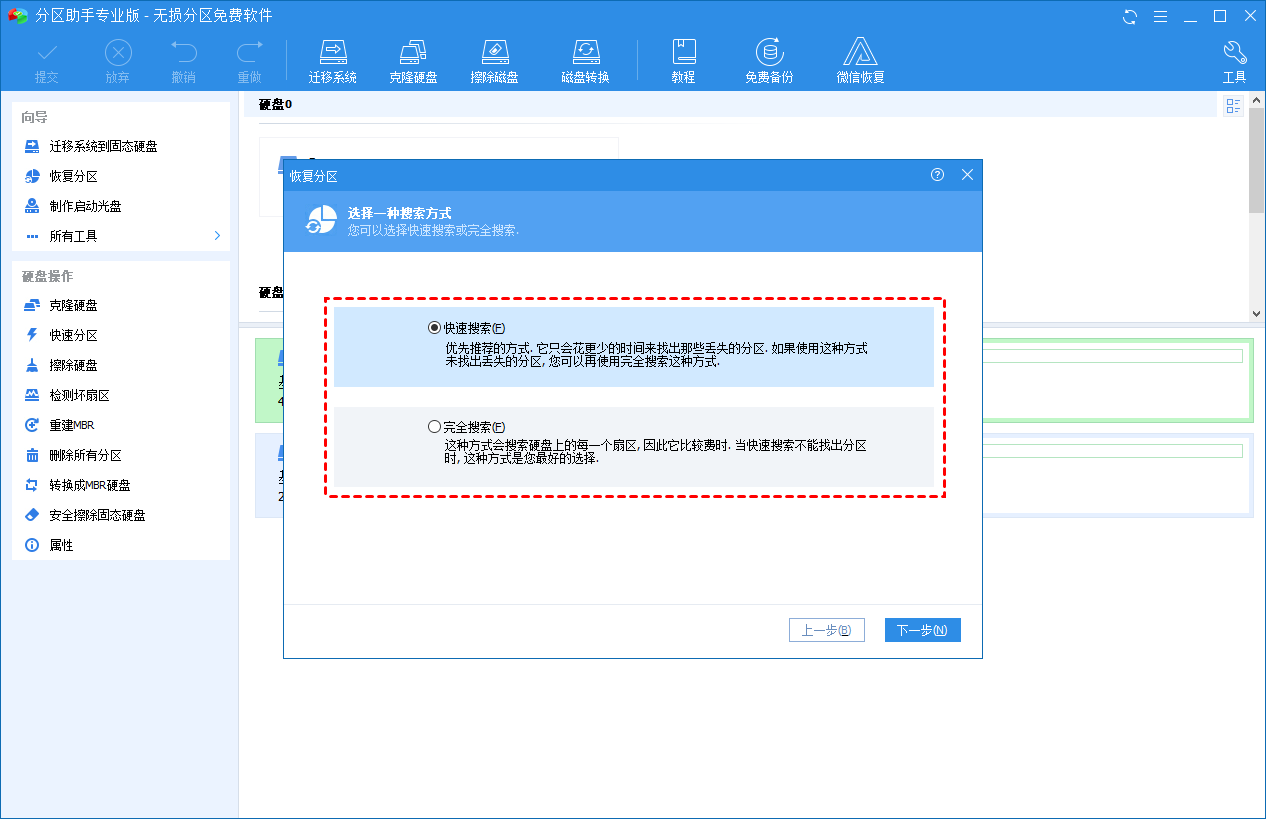
4. 在刚刚出现的列表中选择丢失的EFI系统分区,然后单击“执行”即可恢复分区。
如何在Windows 11上创建EFI分区?
如果您无法恢复EFI分区,那么您只能手动创建EFI分区并安装EFI引导加载程序以使操作系统再次可引导。
1. 从Windows安装盘或恢复盘启动您的电脑。同时按“Shift + F10”进入命令提示符。
2. 输入下面的命令行来缩小分区以获得未分配的空间。
diskpart
list disk
select disk x(x是磁盘编号)
list partition
select partition n(n是您想要缩小的分区编号)
shrink desired=500(将分区缩小500MB)
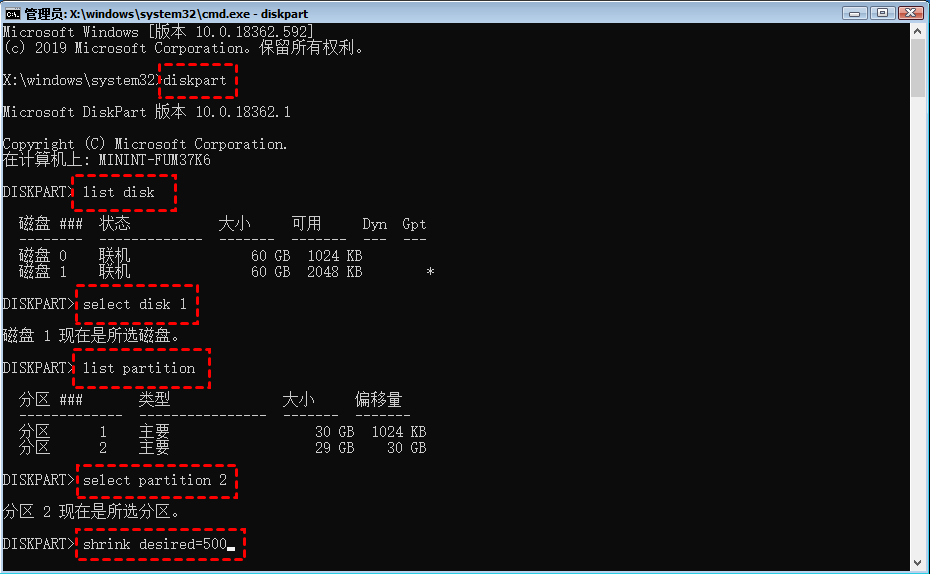
3. 现在,您可以通过以下命令行使用未分配的空间来创建EFI系统分区。
create partition efi size=200
format quick fs=fat32 label= "System"
create partition msr size=1128
4. 创建两个分区后,使用以下命令安装引导加载程序和其他必要的应用程序。
bootrec/fixboot
bcdboot c:\Windows /s b: /f all
5. 重启您的电脑以检查Win11缺少EFI分区的问题是否已解决。
总结
当操作系统无法启动时,如何在Win11创建或恢复EFI分区?在这篇文章中,提供了DiskPart和傲梅分区助手两个实用工具来帮助您创建或恢复EFI分区。
在分区恢复方面,两者都是不错的工具,但DiskPart实际上是为专业用户设计的。因此,如果您是电脑小白的话,建议您尝试使用傲梅分区助手来恢复Win11 EFI系统分区。
